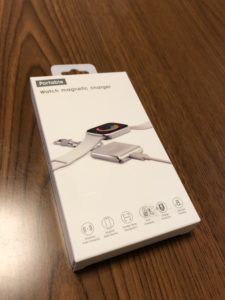アップルウォッチの充電器関係の小物を購入
さてアップルウォッチを購入したわけですが、やはりバッテリーが気になります。
付属の充電器だけではどうも心配でなりません。
そして家で充電する場合はスタンドというものがあるようでそちらも購入をしました。
そしてモバイル充電器も考えました。そこらへんのレビューみたいなのを書いときます。
まずは純正充電器に装着できるスタンドを購入しました。
こちらのBELKINのスタンドです。ブログ等でおすすめと紹介されていたので購入しました。
他の方のブログを見てこちらで全然いいやと思い、家用と会社用で購入しました。
装着するとこのような感じになります。余分な線はスタンドに巻き付けれるので見栄えも良くなるかなと思います。
安定もしていますし、簡単に置けて充電出来るのはいいかなと思います。ただ若干反応が悪いので充電がちゃんと開始されるのを確認した方がいいかもしれません。
ただ、現在は家では置いてますが使用せず、会社用に購入した物も使用していないです…理由はすべての紹介が終わった後に…^^;
アップルウォッチ用モバイルバッテリー
次に、実家帰った時や旅行行った時にあれば便利かなと思い、アップルウォッチ用モバイルバッテリーを検討しました。そしてついでならとiphoneも同時に充電出来る物でと…こちらを購入しました。
こちらもBELKINになります。アップルウォッチは置くだけで充電出来ますし、iphoneも充電出来ます。iphoneのケーブルだけ合わせて持ってればいいので良いかなぁと思い購入しました。
結構いい値段します…アップルウォッチが高いのにこんなところでさらにお金を使うのはと…なるような値段です。
購入して即に思いました…でかい…重いかなと…。これなら以前に購入したモバイルバッテリーにケーブルでいいかなと思いました。アップルウォッチのバッテリー持ちは気になるところですが、頻繁にバッテリー切れになることはないのでここまで必要なかったかなと…
物自体はとてもいい物かと思います。動作確認で使用したのみですので詳しくはわかりませが普通に充電は出来ました。耐久性や充電の速さ等は確認はしてませんが…ですので購入はしましたが使用はしておりません。オークションで売ってしまいました。
次に購入した物が私にとって大当たりでした。
アップルウォッチ充電器アダプター?なのかな
充電器本体のみでケーブル無しの物です。ケーブルはiphoneのライトニングケーブルを使用するものです。とても小さく携帯性抜群のもです。
こちらになります。値段もお手頃です。購入前はどうかなぁと思いながら購入したのですが、私的には大当たりでした。
まぁ使用に関しては自己責任になると思いますが…心配なら純正の充電器を使用することが一番安心ですけどね。私は気にせず購入~
いやぁ~とても小さいです。これは携帯性いいです。全く邪魔になりません。キーホルダー付きです。私はキーホルダーが切れて無くなるのが心配ですのでキーホルダーとしてはぶら下げていませんが…実際、速攻キーホルダーの部分がとれて部屋に落ちていましたので(笑
並べるとこのような感じです。小さいですね~
こんな感じになります。安定性とかは置いてるだけですがそれほど悪くないかと思います。斜めに置いてても充電出来ていますし、全然問題なしです。
ちなみにですがこちらはバッテリーの内臓はしておりませんのでお間違いのないように~
ノートPCを操作しながら、空き時間で充電するのでこの方法が一番いいです。
夜は睡眠ログなどとるためつけたまま寝ますので就寝中の充電はできません。
そして初めに紹介したスタンドなんですけど…このために使用しなくなりました。わざわざスタンドのところにアップルウォッチを置かなくなってしまいました。純正充電器とスタンドは置きっぱなしになっちゃってます^^;会社用は封も開けてませんTT
そして持ち運びも苦になりません。なので会社でもこちらです。
以前紹介したモバイルバッテリーを入れている100均のケースにプラスして入れれます!
もうばっちりです。このケースだけでモバイルバッテリー、ライトニングケーブル、microUSBとライトニングの切替アダプタ一式セット完成で、iphoneとアップルウォッチの充電は出来ます。
とてもいい物見つけました^^